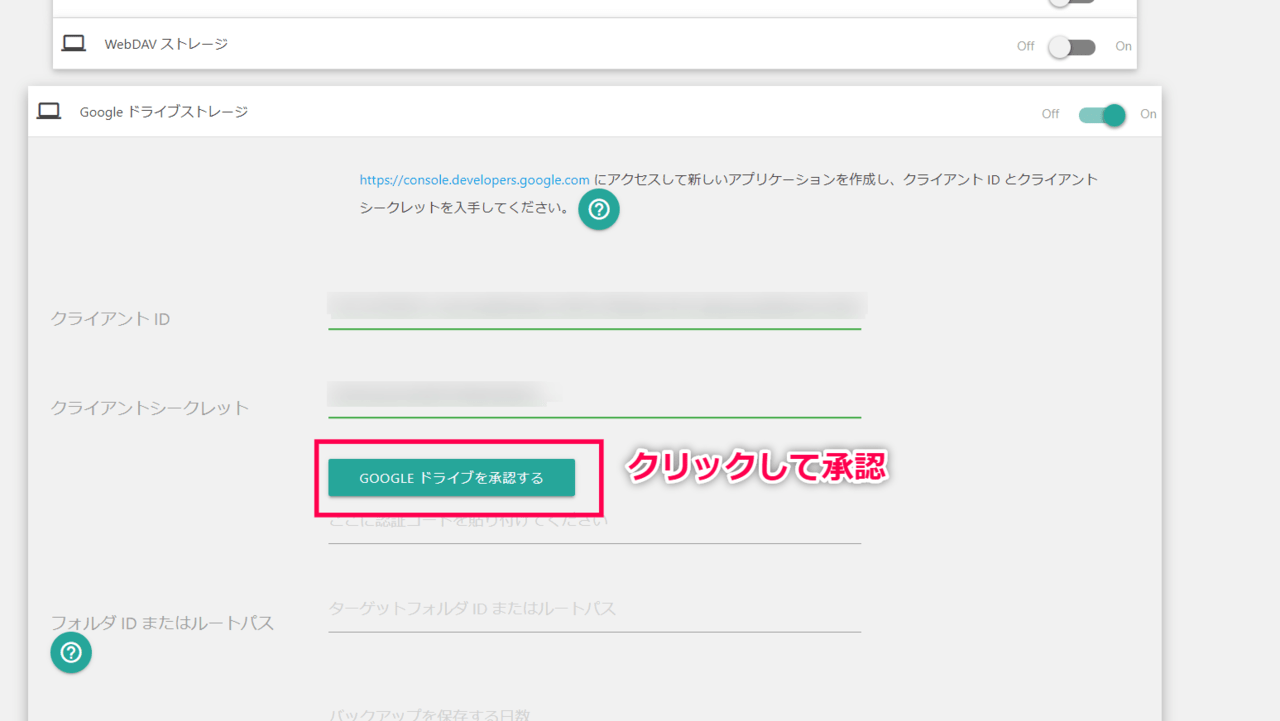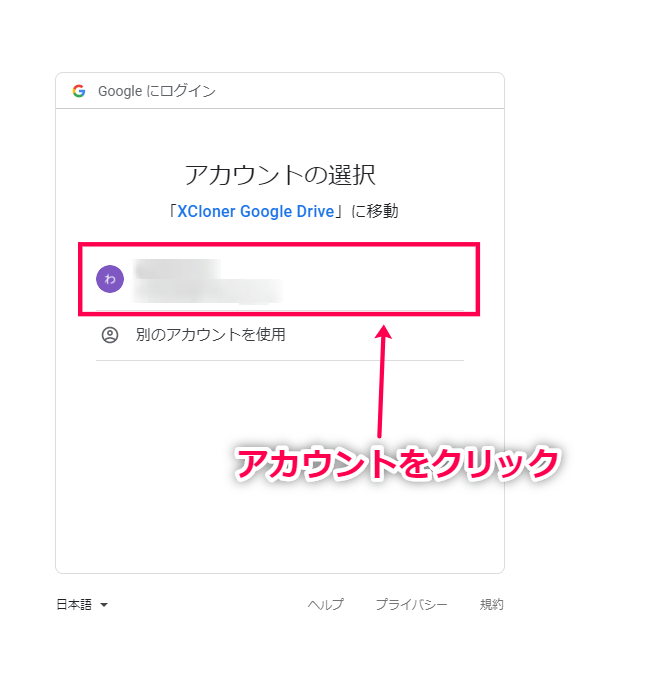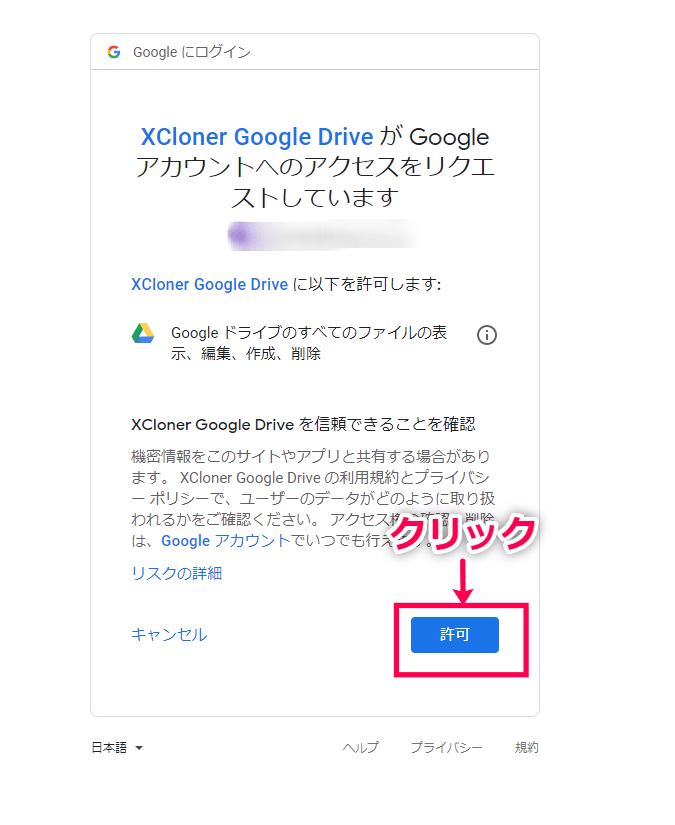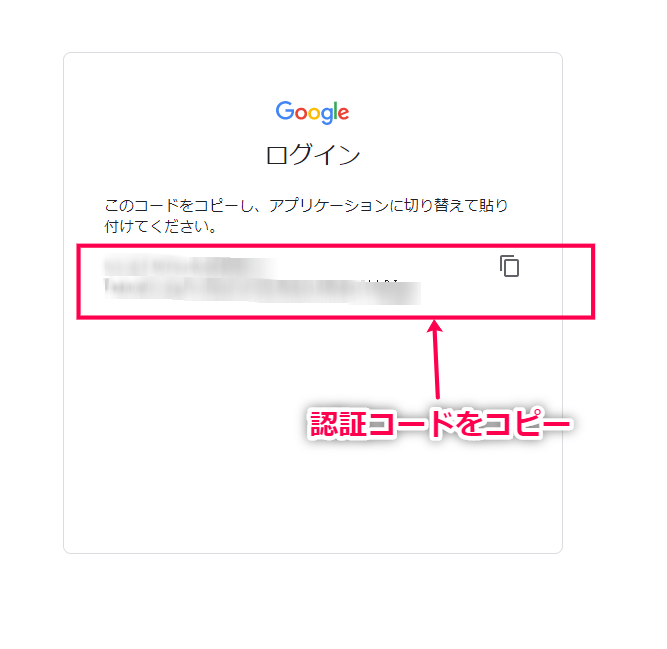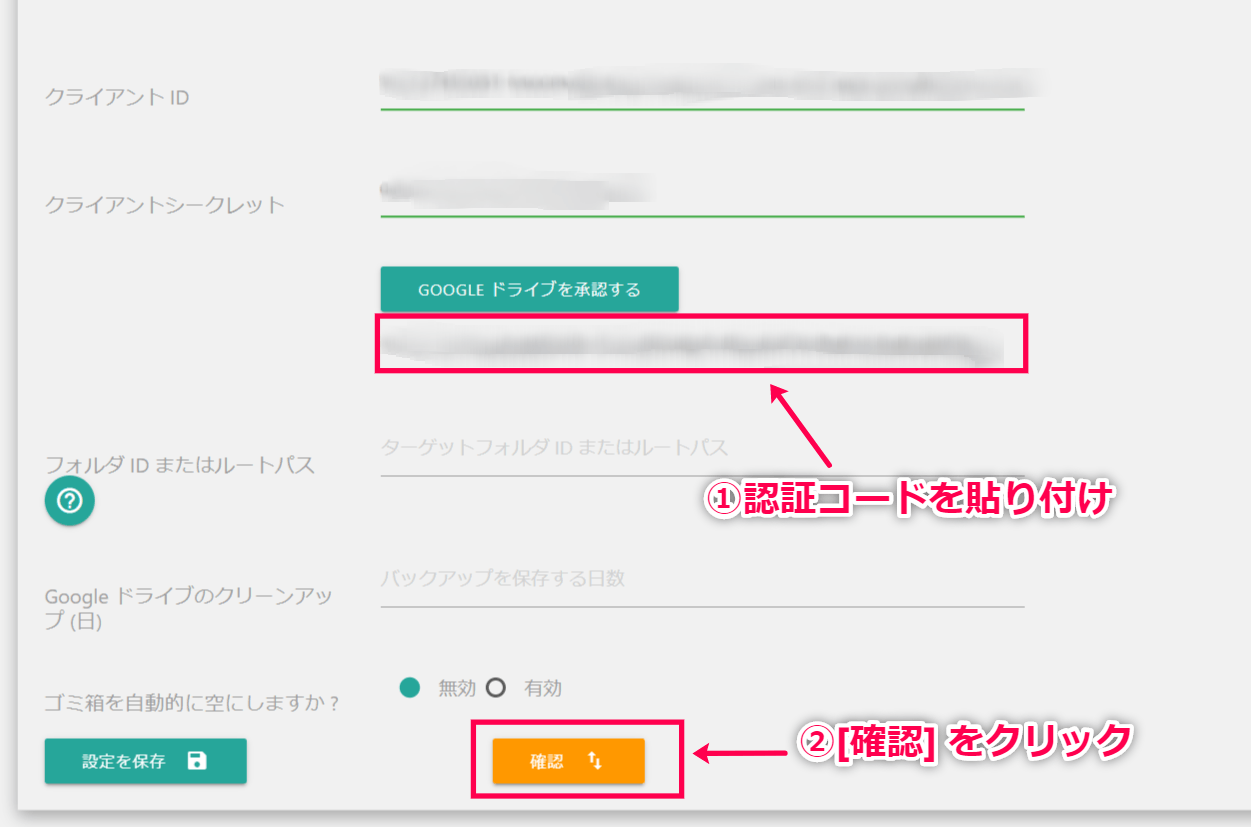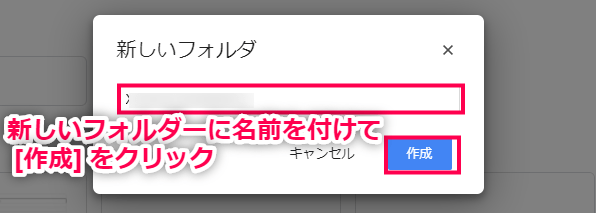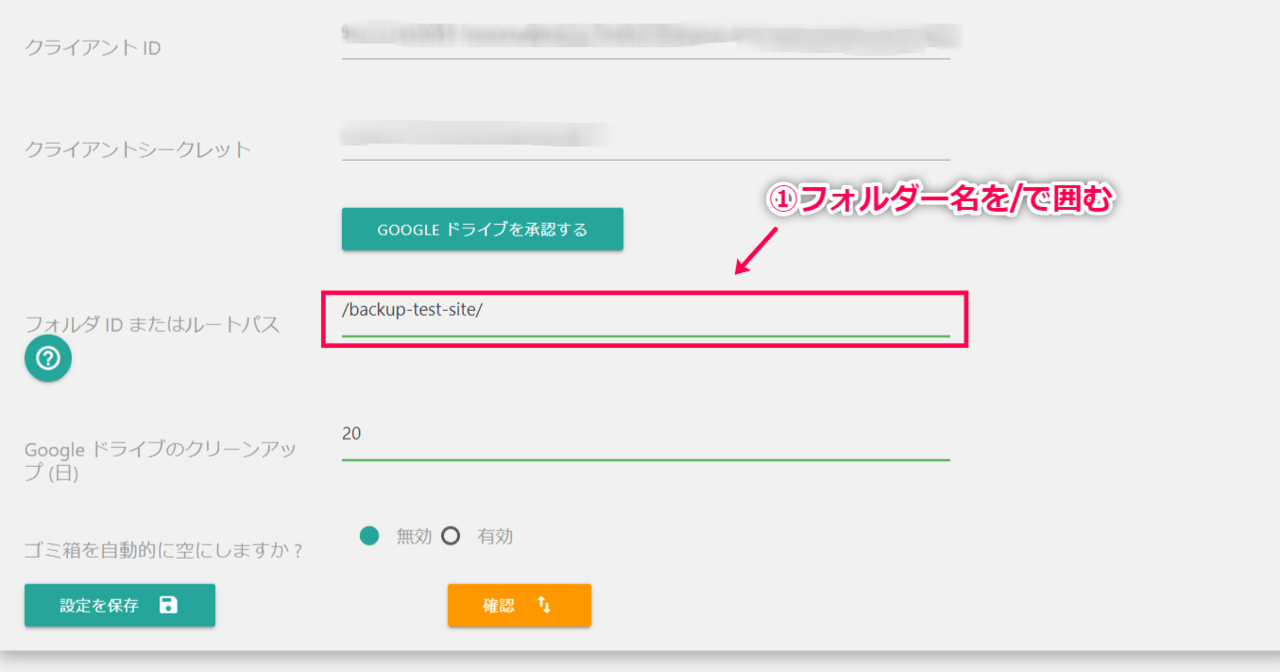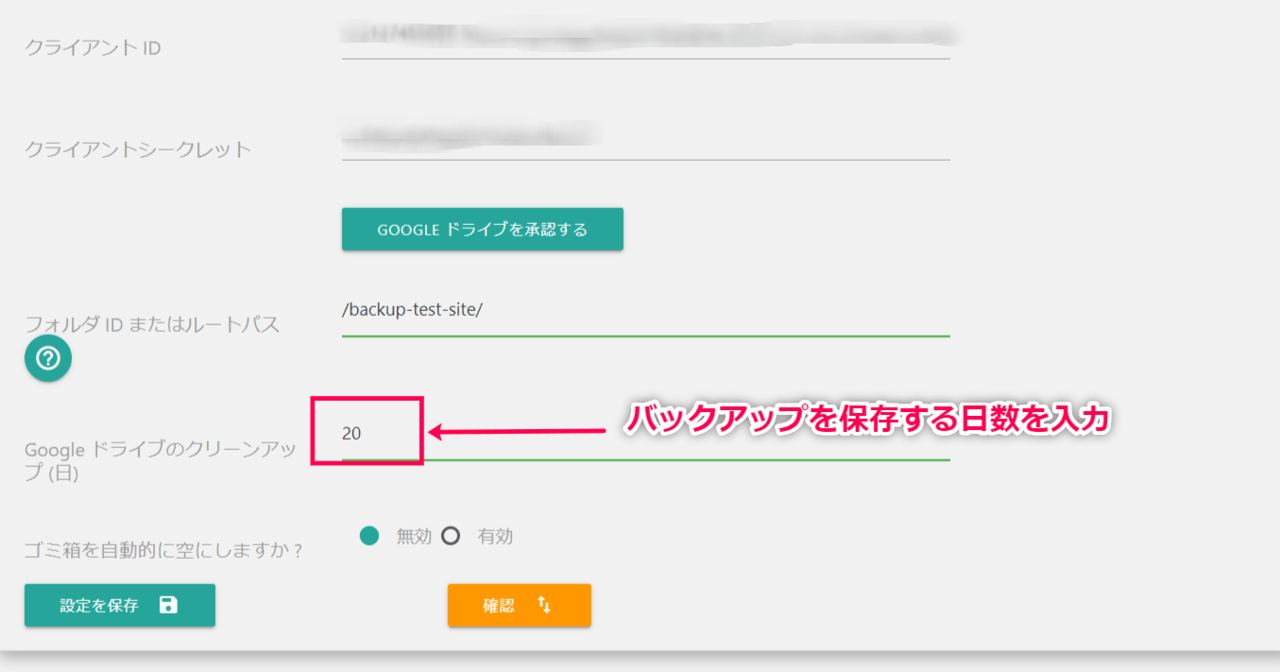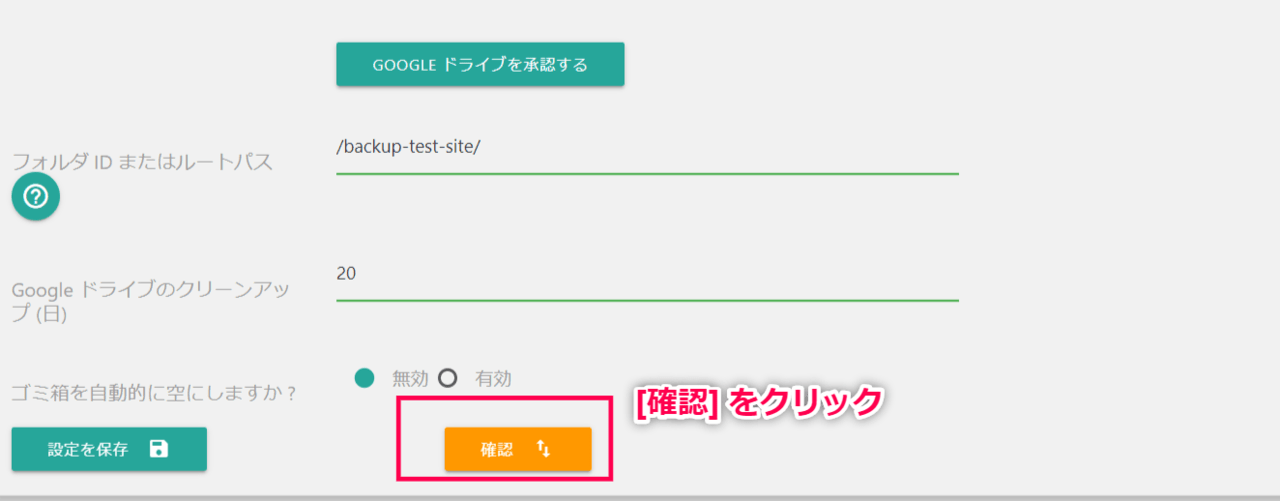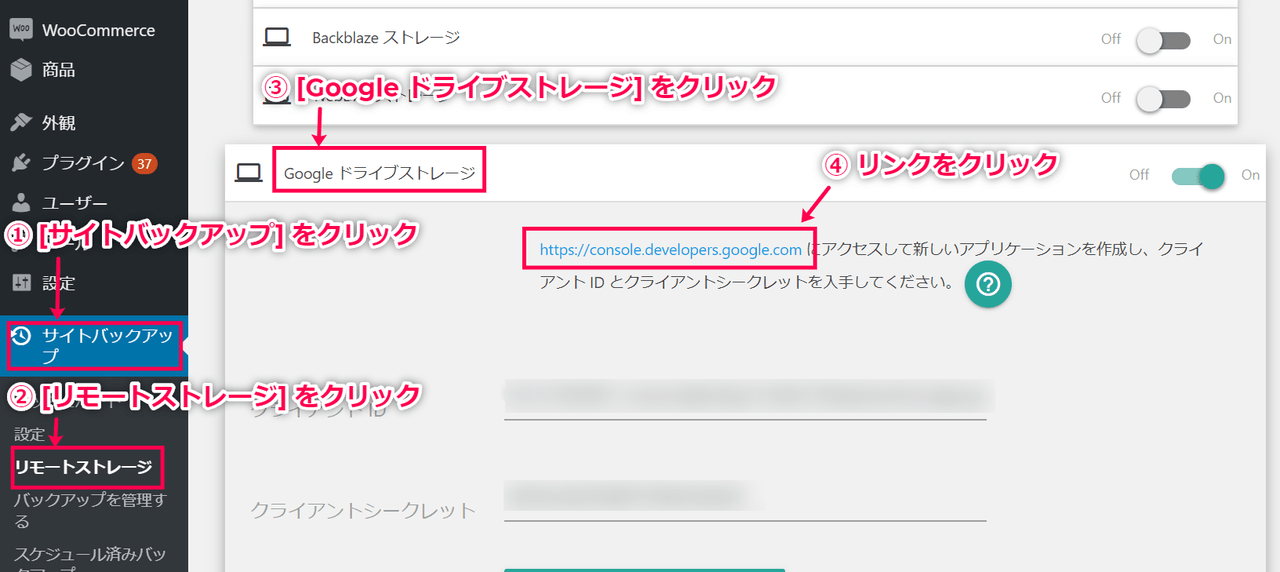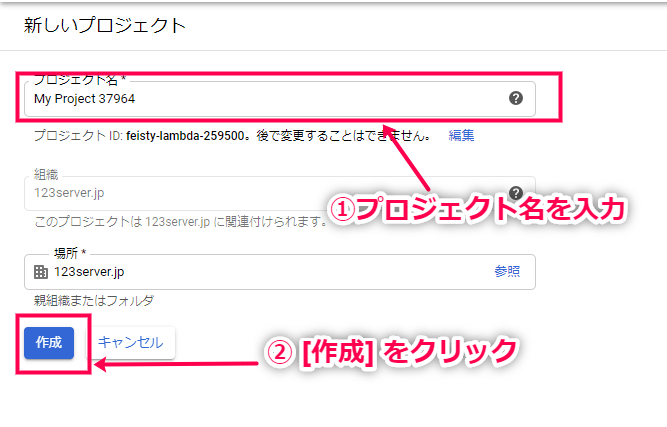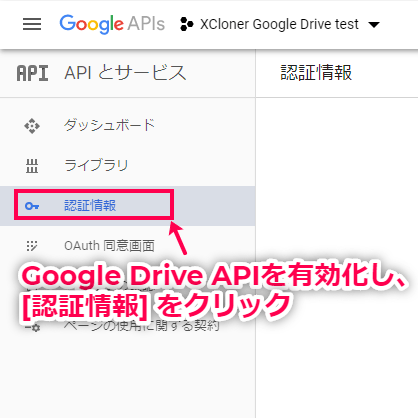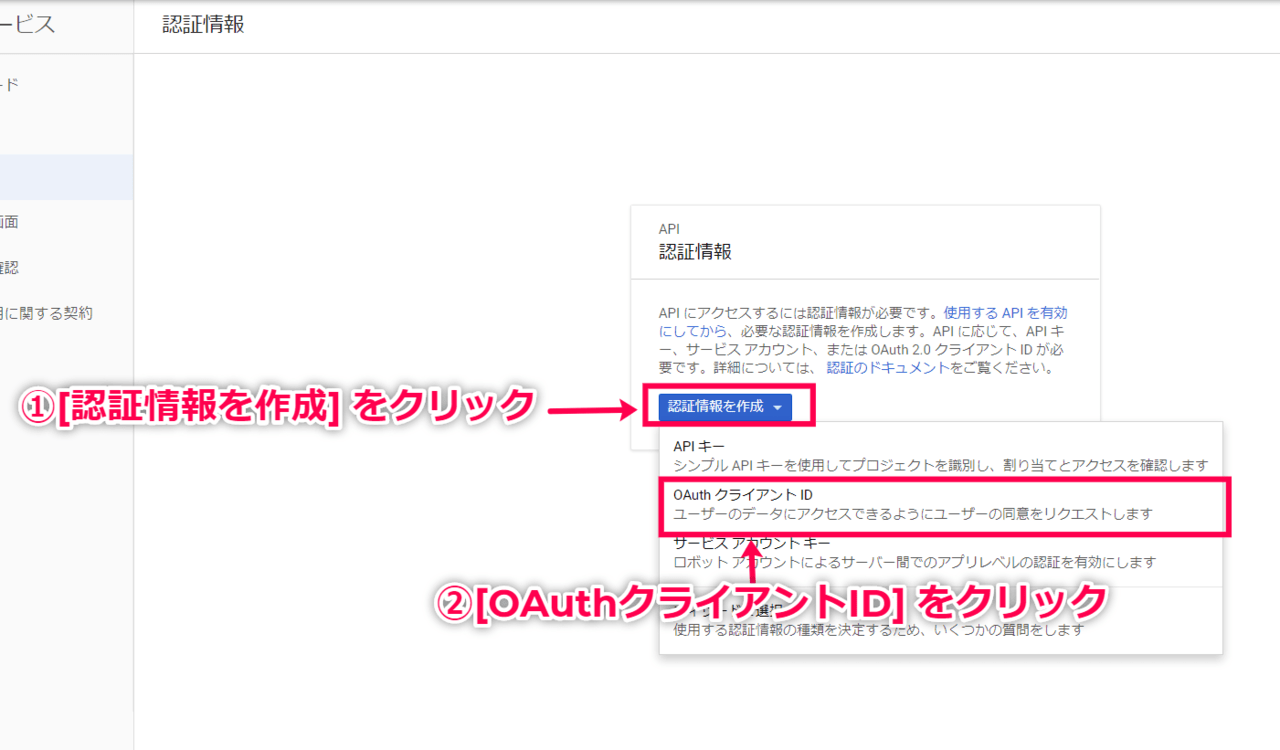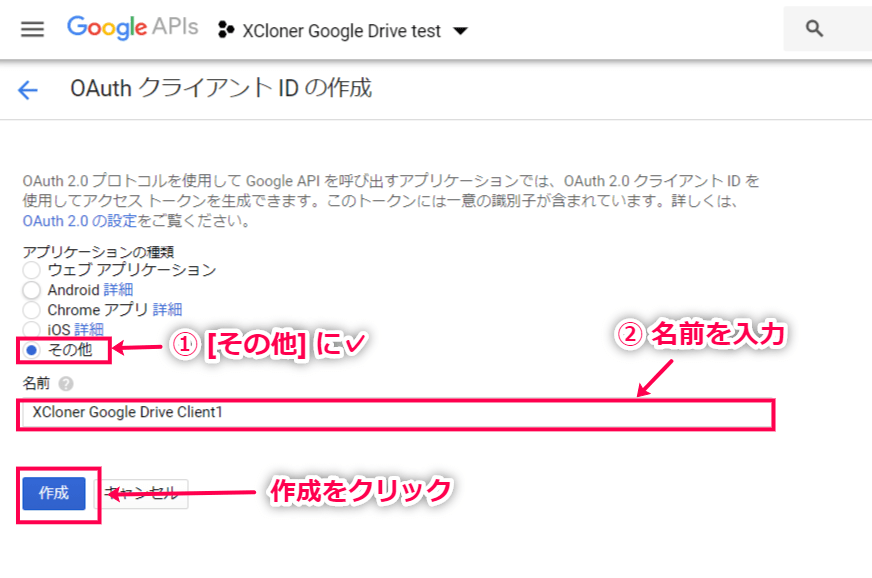リモートストレージに Google ドライブを設定
XCloner リモートストレージにGoogle ドライブを設定する方法を確認します。
この設定が完了すれば、XClonerのバックアップ先にGoogle ドライブを選択できるようになります。
- WordPress管理画面サイドメニュー [サイトバックアップ] > [リモートストレージ] を選択します。
- [Google ドライブストレージ] をクリックします。
- クライアントIDとクライアントシークレットを入力します。
まだクライアントIDとクライアントシークレットがない方は、画面のリンクから入手します。
細かい入手方法は、こちらを参照してください。
- [Google ドライブを承認する] をクリックします。
- アカウントが表示されるので、選択します。
- 「XCloner Google DriveがGoogle アカウントへのアクセスをリクエストしています」と表示されるので確認し、 [許可] をクリックします。
- 表示される認証コードをコピーします。
- 認証コードをWordPress管理画面に貼り付け、[確認] をクリックします。
- 保存先の Google ドライブを開き、新しいフォルダーを作ります。
- WordPress管理画面に戻り [リモートストレージ] > [Google ドライブストレージ] を開きます。
- [フォルダIDまたはルートパス] の項目に、Googleドライブのフォルダーを入力します。
フォルダー名を/で囲みます。
例:フォルダー名が「backup-test-site」なら「/backupp-test-site/」と入力します。
- [Googleドライブのクリーンアップ (日) ] の項目に、バックアップを保存する日数を入力します。
- [確認] をクリックし、有効だというメッセージが出たら完了です。
これで、設定は完了しました。
バックアップの管理の際に、Googleドライブを選択できるようになりました。
バックアップが保存されているか確認しましょう。
次のステップは、GoogleドライブのクライアントIDとクライアントシークレットの入手方法についてです。入手方法が分からない方のみ参考にしてください。
クライアントIDとクライアントシークレットの入手方法
GoogleドライブのクライアントIDとクライアントシークレットがまだない方は、以下の方法で入手できます。
- WordPress管理画面サイドメニュー [サイトバックアップ] > [リモートストレージ] > [Google ドライブストレージ] をクリックすると以下の画面が表示されます。
画面のリンク https://console.developers.google.com にアクセスします。
- 画面左上の Gooogle APIs 横の▼をクリックし、[新しいプロジェクト] をクリックします。
- プロジェクト名を入力し [作成] をクリックします。
- Google Drive APIを選択し、有効化します。
画面左側のサイドメニューから [認証情報] をクリックします。
- [認証情報を作成] プルダウンから [OAuthクライアントID] を選択します。
- アプリケーションの種類を [その他] を選択し、名前を入力し [作成] をクリックします。
- クライアントIDとクライアントシークレットが表示されます。
コピーしてWordPress管理画面のGoogle ドライブストレージにそれぞれ貼り付けます。
- ここから先は、最初のステップの4以下と同じです。
これで、クライアントIDとクライアントシークレットの入手方法が確認できました。